Пошаговый план: загружайте и играйте фильмы и сериалы на свой iPad
- Импорт прямо из iTunes Программа iTunes - это компьютерная программа Apple и место сбора вашей музыки,...
- Передача по беспроводной связи с PlayerXtreme
- субтитры
- Альтернативные приложения для передачи фильмов
- VLC Player
- Настаивать 5
- nPlayer (Lite или Plus)
- Подпишитесь на рассылку новостей Digital Guide
Импорт прямо из iTunes
Программа iTunes - это компьютерная программа Apple и место сбора вашей музыки, фильмов и других медиафайлов. Вы скачиваете его бесплатно с сайт Яблоко. Если вы установили и открыли iTunes, перетащите фильмы или сериалы, которые вы хотите перенести в iTunes. У тебя есть Mac? Тогда iTunes предварительно установлен.
Шаг 1. Подключите iPad к компьютеру через USB-кабель. Если все пройдет хорошо, ваш iPad появится в верхнем левом углу iTunes.
Шаг 2 : Нажмите на свой iPad и выберите в разделе « Фильмы» в меню слева. С опцией синхронизации фильмов вы можете скопировать ранее перемещенные фильмы из iTunes на iPad. Вы можете сделать то же самое с сериалом, который вы установили iTunes.
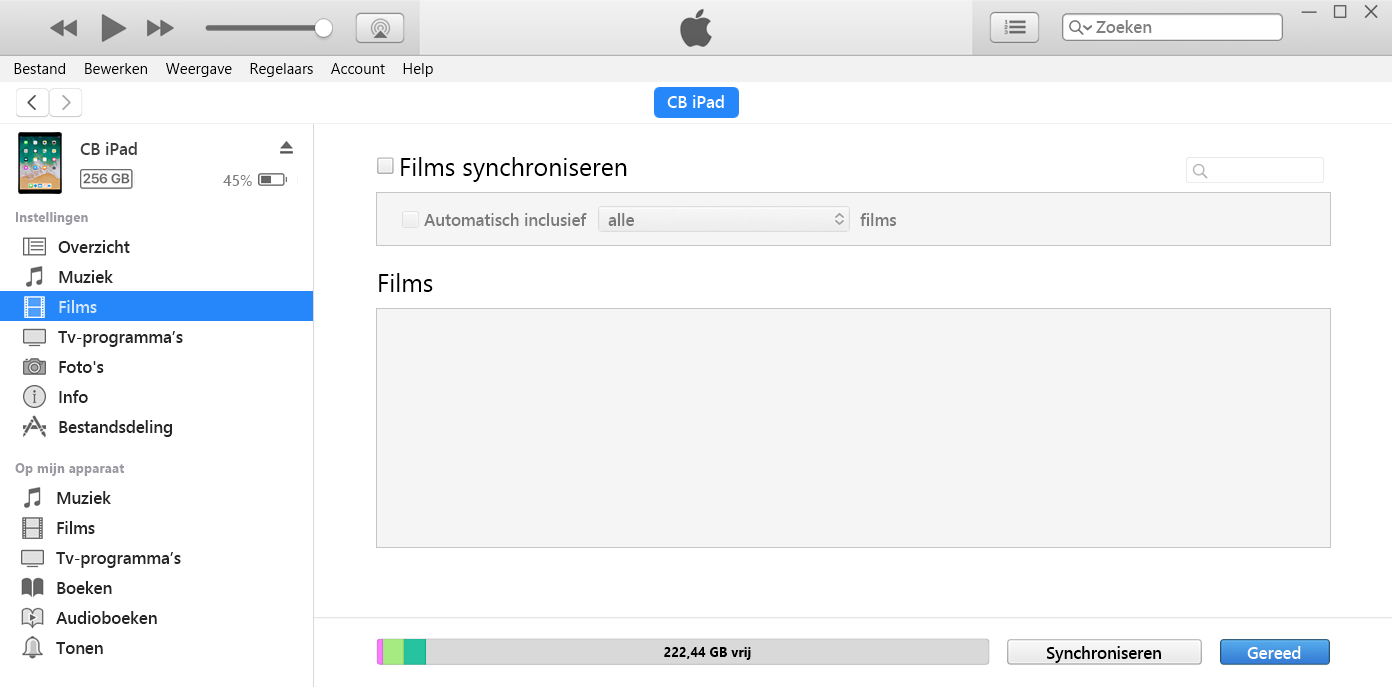 Вы также можете смотреть фильмы и сериалы на своем iPad без предварительной передачи. Читать здесь какие есть варианты.
Вы также можете смотреть фильмы и сериалы на своем iPad без предварительной передачи. Читать здесь какие есть варианты.
Вы можете с нами тоже проверенные таблетки друг с другом сравнить , Или вы можете сразу увидеть, какие таблетки это лучший из теста пришел
К сожалению, iTunes не распознает все форматы файлов ваших фильмов, что означает, что вы не можете поместить некоторые файлы фильмов на свой iPad. Для этого вы должны сначала преобразовать их в формат, который распознает iTunes. К счастью, в Appstore есть приложения, которые позволяют вам размещать эти фильмы на вашем iPad и воспроизводить их без предварительной конвертации. Они не все бесплатны, а некоторые не поддерживают все аудиоформаты, поэтому у вас не всегда есть звук при воспроизведении.
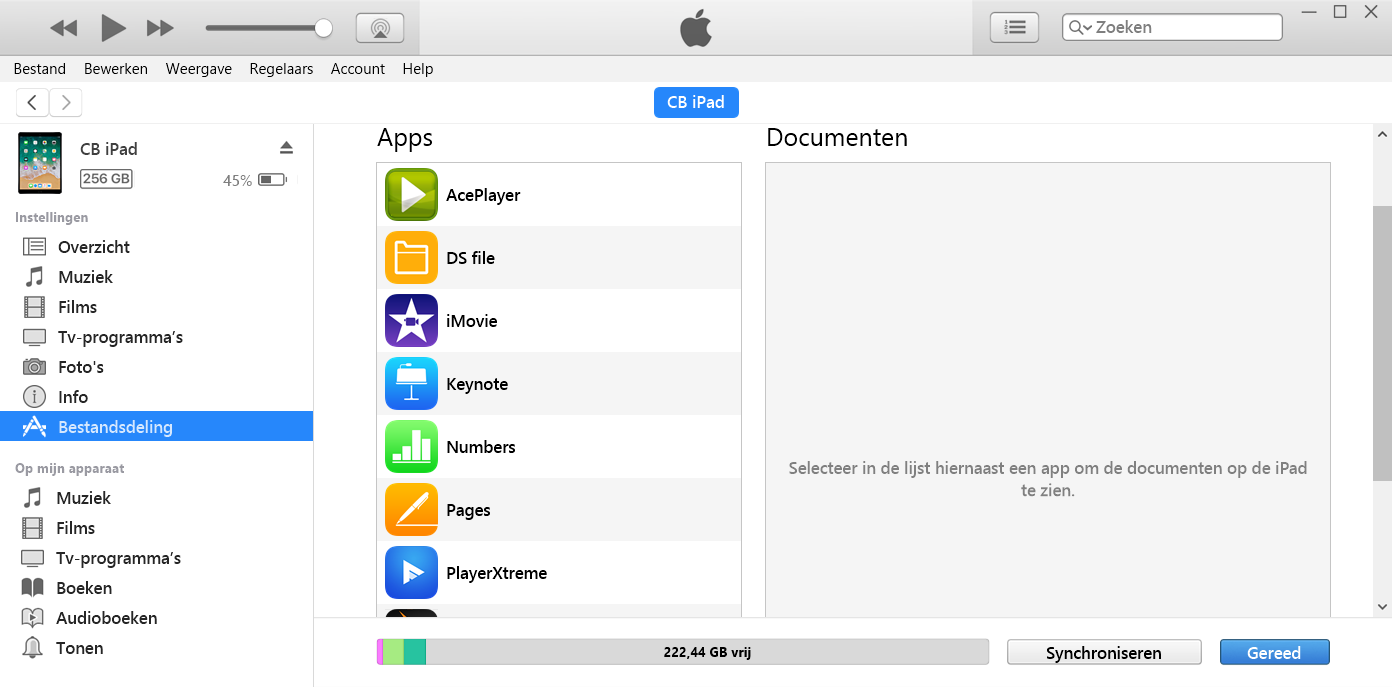 Вам не удалось импортировать ваши фильмы напрямую? Или ты не можешь их играть? Затем попробуйте один из методов ниже.
Вам не удалось импортировать ваши фильмы напрямую? Или ты не можешь их играть? Затем попробуйте один из методов ниже.
Трансфер с PlayerXtreme
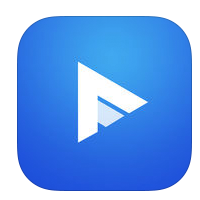 Одним из приложений, где вы не страдаете от вышеуказанных проблем, является PlayerXtreme Media Player , Загрузка бесплатна, но приложение предлагает покупки внутри приложения. Однако вам не нужно ничего платить за импорт фильмов.
Одним из приложений, где вы не страдаете от вышеуказанных проблем, является PlayerXtreme Media Player , Загрузка бесплатна, но приложение предлагает покупки внутри приложения. Однако вам не нужно ничего платить за импорт фильмов.
Шаг 1 : Загрузите приложение PlayerXtreme Media Player на свой iPad из App Store.
Шаг 2 : подключите iPad к компьютеру через USB-кабель.
Шаг 3 : Откройте iTunes и нажмите на свой iPad. В разделе «Настройки» в меню слева выберите « Общий доступ к файлам» .
Шаг 4 : Прокрутите вниз в правом окне, пока не наткнетесь на приложение PlayerXtreme. Нажмите на это.
Шаг 5 : Нажмите « Добавить файл» в нижней части окна справа, а затем выберите фильм или сериал на своем ПК, который вы хотите перенести на iPad. iTunes теперь перенесет выбранное вами видео на ваш iPad. Когда передача будет завершена, вы увидите файл в окне. Теперь вы можете отключить свой iPad и воспроизводить фильм или сериал в приложении PlayerXtreme на своем iPad.
Передача по беспроводной связи с PlayerXtreme
С PlayerXtreme вы также можете использовать сеть Wi-Fi, чтобы поместить свои фильмы на iPad, так что вам больше не нужен iTunes. Затем убедитесь, что ваш iPad находится в той же сети, что и ваш компьютер с вашими фильмами.
субтитры
С PlayerXtreme вы можете воспроизводить импортированные субтитры, что возможно только в Pro-версии с единовременными 5,49 евро. Перенос субтитров на iPad работает так же, как и передача фильмов, к которым они принадлежат.
Альтернативные приложения для передачи фильмов
В дополнение к PlayerXtreme, есть еще приложения для iOS, которые вы можете использовать для удобного размещения и воспроизведения фильмов на вашем iPad. Три нижеприведенных варианта почти так же хороши, как PlayerXtreme, но требуют более полной стоимости их использования или не поддерживают все основные форматы файлов.
VLC Player
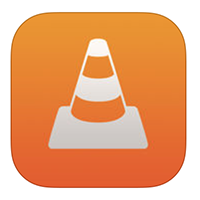 бесплатно
бесплатно
VLC Player это единственное абсолютно бесплатное приложение в этом списке, которое позволяет вам размещать все ваши фильмы и сериалы на вашем iPad. Это приложение работает по крайней мере так же хорошо, как PlayerXtreme, за исключением 1 очка. С фильмами с объемным звуком (через AC3) это приложение не может воспроизводить звук. Смотреть фильм без звука, конечно, не вариант.
Настаивать 5
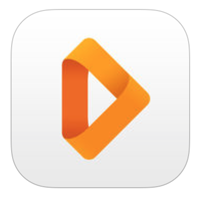 Базовая версия бесплатна, 10 € в год за Pro версию
Базовая версия бесплатна, 10 € в год за Pro версию
Настаивать 5 это красиво оформленное приложение, которым легко управлять. Импорт фильмов такой же, как с PlayerXtreme, и работает как через iTunes, так и по беспроводной сети через WiFi. Тем не менее, бесплатная версия не поддерживает все форматы файлов. Чтобы быть уверенным, что вы можете воспроизводить все свои фильмы и сериалы, вам нужна версия Pro.
nPlayer (Lite или Plus)
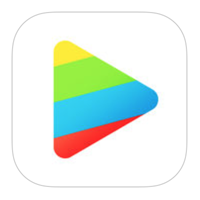 Облегченная версия бесплатна, € 10 за версию плюс
Облегченная версия бесплатна, € 10 за версию плюс
nPlayer содержит как бесплатную версию, так и более расширенную версию без рекламы. Это приложение очень функционально и может легко передавать и воспроизводить все ваши файлы фильмов. Помимо фильмов из вашей сети, вы также можете воспроизводить файлы из облачных сервисов, таких как Dropbox или Google Drive.
Вы можете с нами тоже проверенные таблетки друг с другом сравнить , Или вы можете сразу увидеть, какие таблетки это лучший из теста пришел
Подпишитесь на рассылку новостей Digital Guide
Хотите быть в курсе последних компьютерных новостей и получать советы? Тогда подпишитесь на бесплатную рассылку новостей Digital Guide.
Информационный бюллетень публикуется каждый месяц.
Зарегистрируйтесь сейчас
Также посмотреть:
У тебя есть Mac?Вам не удалось импортировать ваши фильмы напрямую?
Или ты не можешь их играть?